ls -l linux是什麼?3種查詢方法和常用基本命令
ls -l linux意思是list清單,可查看系統有哪些文件檔案,加上-l是參數用法,本文介紹3種方法瞭解它如何使用,善用系統的幫助手冊,同時補充一些基本命令。
一、ls是什麼意思
打開一台電腦後,第一件事可能是想要知道裡面到底了些什麼東西。在微軟的Windows電腦系統中,可以很清楚在視窗裡瀏覽檔案文件,Linux電腦通常是和古老DOS系統一樣的終端機模式,雖然沒有圖形只有文字,同樣也是很想知道這鼎鼎大名的企鵝裡到底有哪些檔案文件,所以學習到的第一個命令便是「ls」,它代表的是List清單的意思,會將當前位置下的文件列印顯示出來。
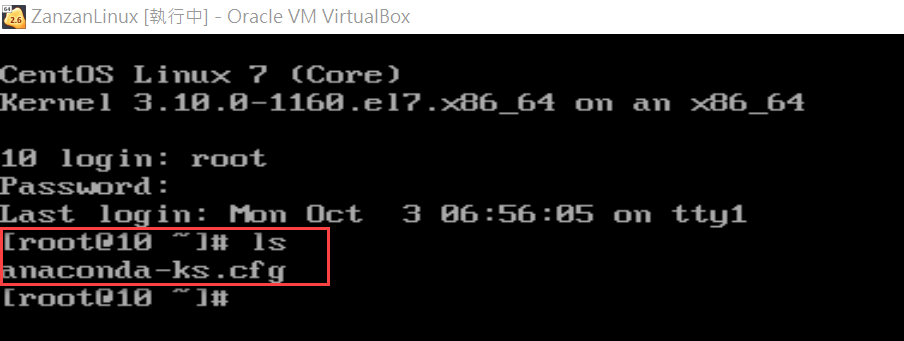
二、ls -l linux查詢
想要了解「ls」這個命令,有幾種方式可以查看Linux系統內建的說明手冊,例如畫面中看到的「ls --help」,終端機會列出參數用法,例如「-l」是「list one file per line」,意思是每個檔案列出一行。
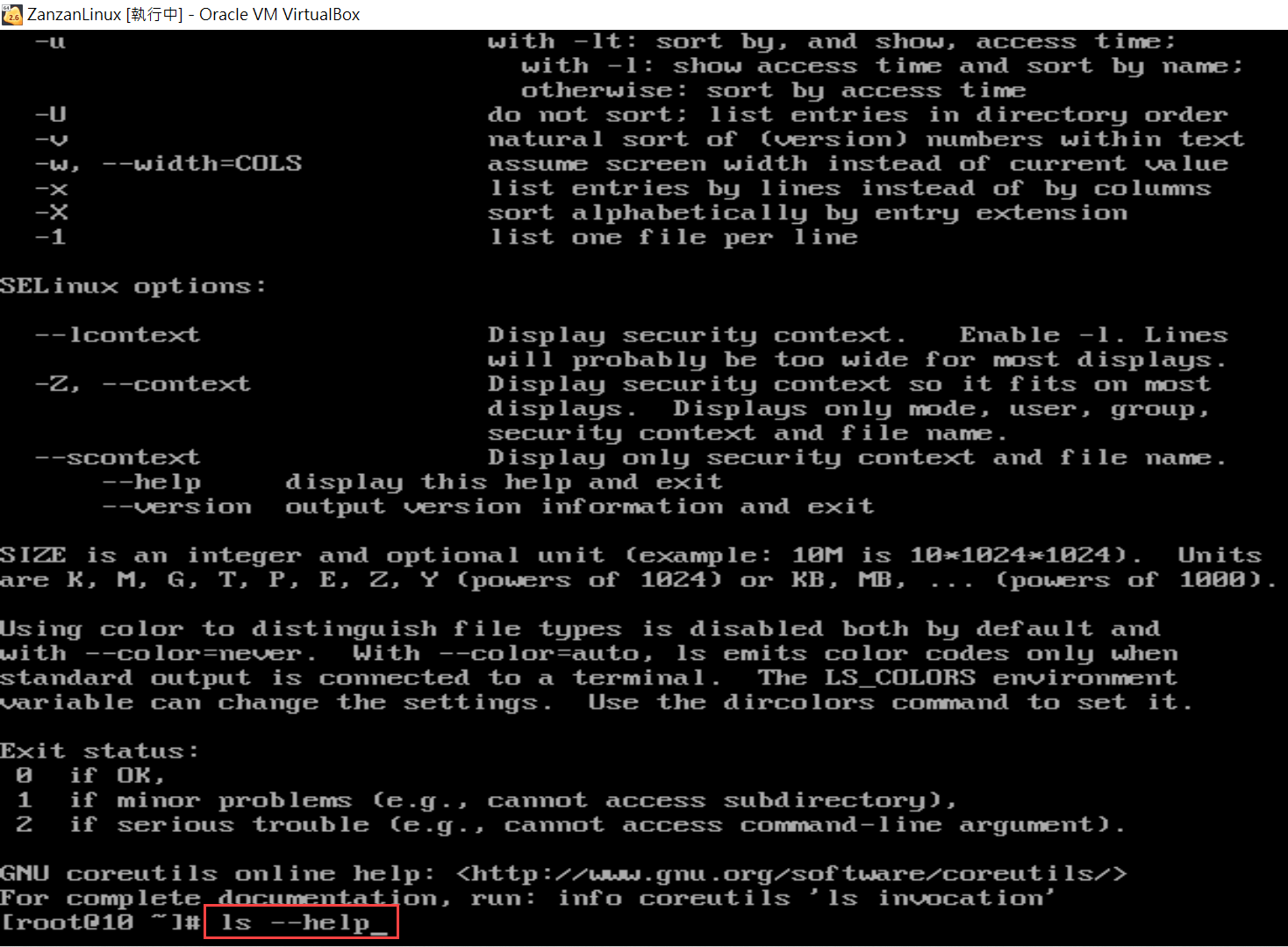
三、man參數手冊
另外一個查看命令幫助的方式是「man ls」,相較於上個步驟「ls --help」,「man ls」好處是它不會一次把整個文件都列出來,導致訊息資訊跑的很快,而是可以像瀏覽Word文件那樣可以上下移動,最後按「q」即可退出顯示文件的狀態。
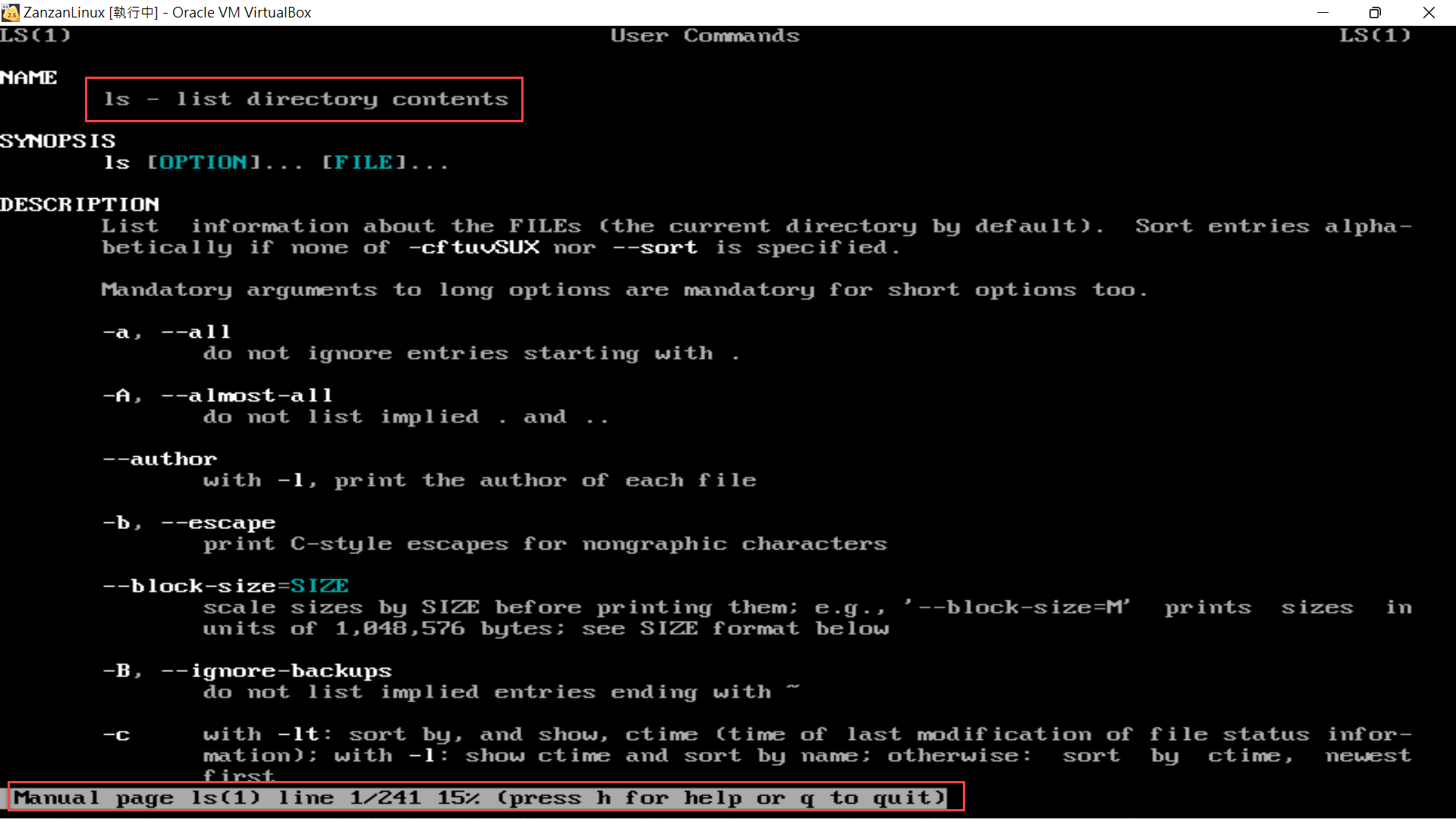
四、info ls的用法
最後再介紹第三個查看命令幫助的方式:「info ls」,同樣能以上下第幾行的方式呈現,實際檢視時很像是看一本書,在介紹的同時還會提到一些其它的關聯命令。
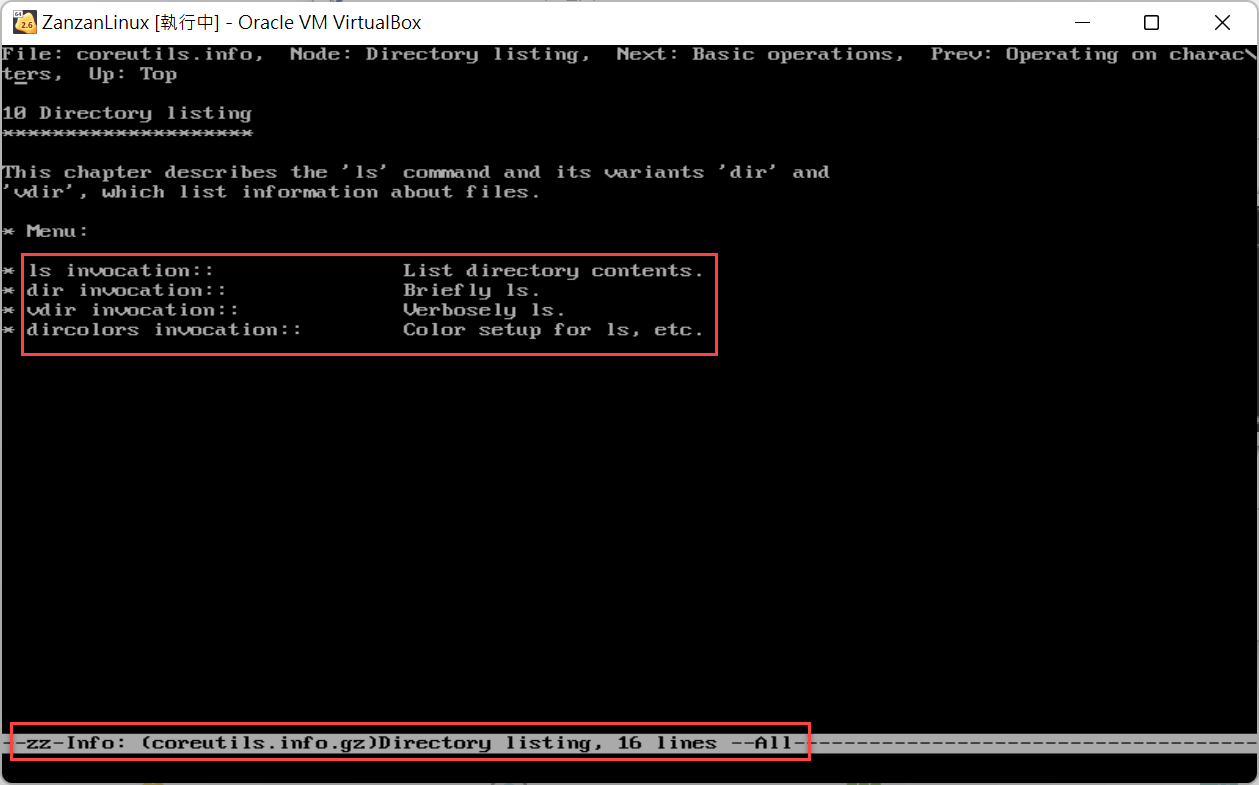
五、pwd及cd命令
實際執行並且瞭解了Linux系統第一個命令「ls」之後,接下來再介紹一些基本常用的操作命令,例如「pwd」會顯示目前文件所在的位置路徑、「cd../」可以回到上一層的資料夾位置,此時再用「ls」便可以看到Linux根目錄所有文件及文件夾清單,包括系統必備獨一無二的大哥管理員:「root」。

六、cd root管理員
「cd root」可以直接跳到管理員資料夾。
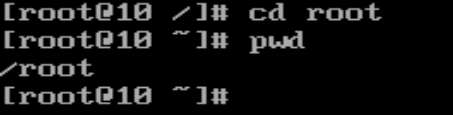
七、poweroff關機
既然是純粹的Linux終端機模式,關閉電腦也不是圖形化的按鈕,而是輸入命令:「poweroff」,結束第一次的Linux系統探索操作。
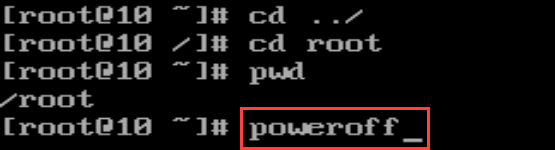
Linux Is查看系統文件
這篇文章是在windows電腦以VirtualBox虛擬機安裝Linux後的第一次系統操作,因為Linux沒有像windows那樣隱藏系統資料文件的設定,因此透過ls、cd、pwd、poweroff等基本命令,已經可以把整個Linux作業系統都翻遍了,這是Linux開放透明的特性,本篇文章目的是對於這套程式界無法繞過的作業系統至少不再陌生,贊贊小屋規劃後續還會有一系列文章,敬請期待。
IBM參考說明:顯示目錄內容(ls 指令)。
想學習更多相關知識嗎?歡迎前往贊贊小屋Linux教學中心:

